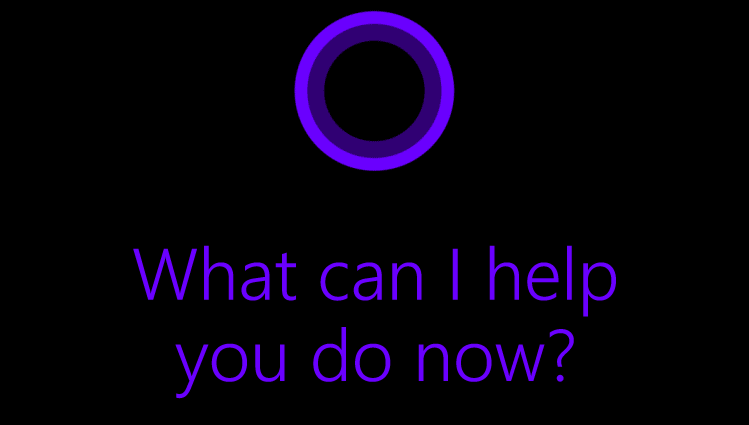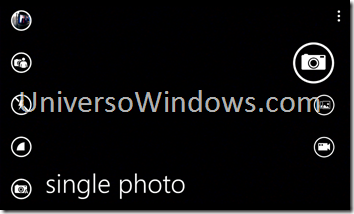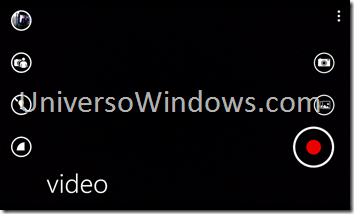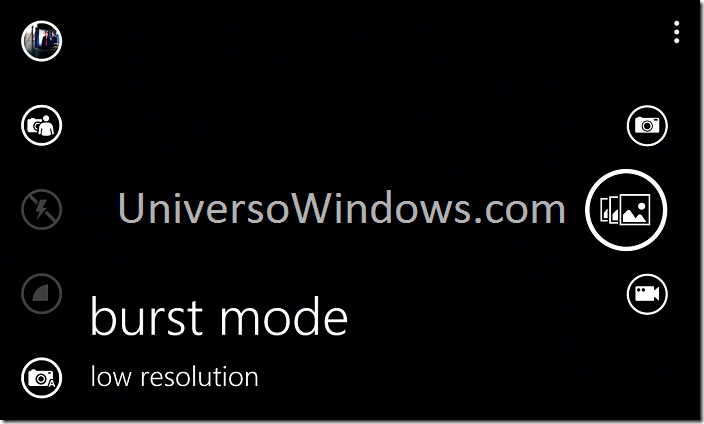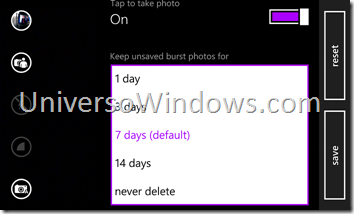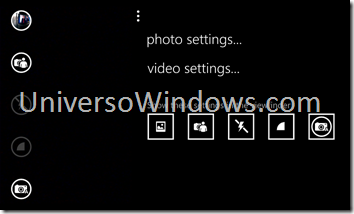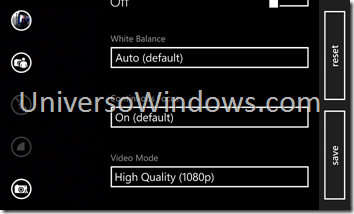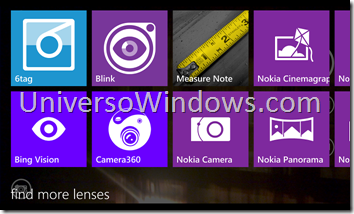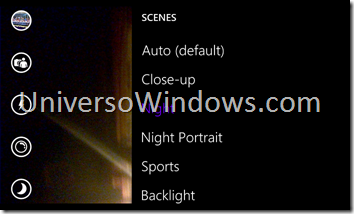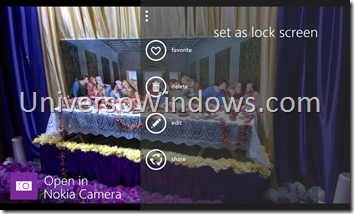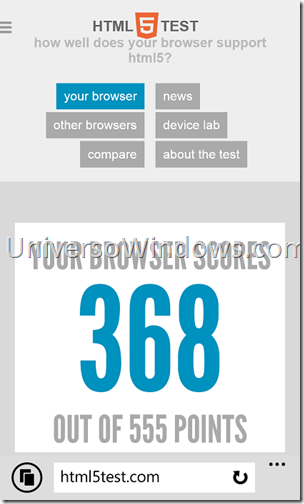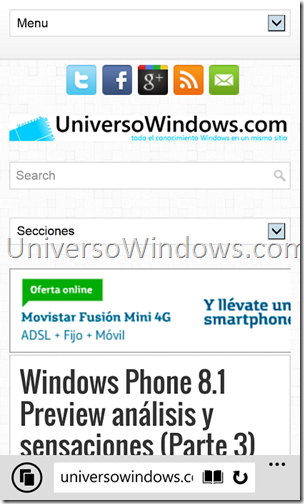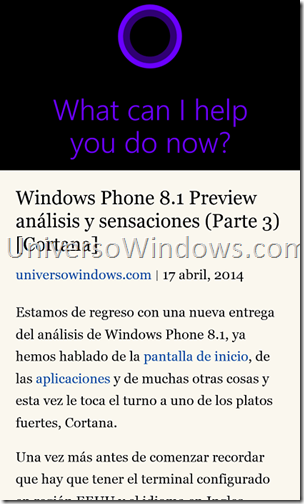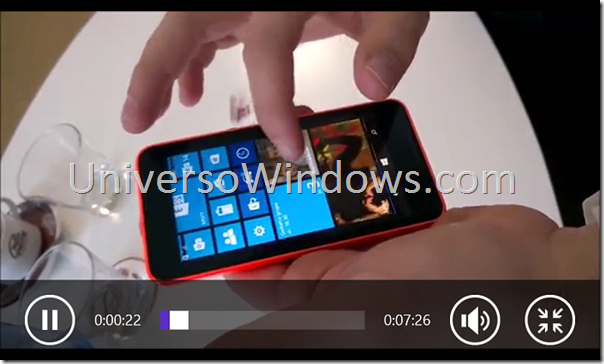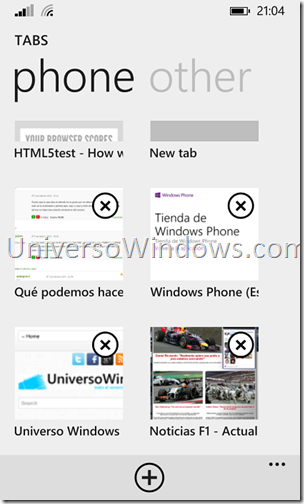Vamos con otra entrega de nuestro análisis de lo que deparara Windows Phone 8.1 mediante su versión preview. En esta ocasión también traemos varias novedades interesantes, como la cámara de fotos o el navegador IE 11. Así que vamos a empezar.
Y lo hacemos por la cámara, sus novedades y la manera de ordenar las carpetas de imágenes y videos.
La cámara de Windows incorpora nuevas funciones y nueva presentación grafica que se asemeja ciertamente a la app Nokia Camera de Nokia. Con accesos rápidos a diferentes configuraciones de fotografía y video.
En la parte derecha podemos encontrar tres grandes botones que son para cámara de fotos, video y Burst (modo de disparo rápido).
La cámara acepta varias modificaciones como son el modo de flash, tipo de escena (noche, deportes, auto, etc), ISO, exposición, balance de blancos, ratio (4:3, 16:9) o luz de asistencia para el enfoque. Una buena cantidad de modificadores donde se echa de menos uno importante, la calidad de las fotos. Es obvio que cada vez se pueden compartir archivos de mayor calidad, pero no estaría mal que se pudiera elegir un modo de baja calidad de fotografía.
El video también ofrece algunas configuraciones, no tantas como la fotografía, pero las tiene, y son, luz de flash durante la grabación, enfoque continuo, balance de blancos o calidad de video. En este caso si hay posibilidad de elegir entre 720p o 1080p. El modo por defecto es 720p para salvaguardar las memorias de los teléfonos.
Por ultimo comentamos el modo Burst o de disparo rápido que nos ha llamado la atención. Lo primero que hay que decir es que el modo Burst sí que activa la baja calidad de las fotos para poder tomar capturas lo más rápido posible, y es rápido, muy rápido. Anotar que en un Lumia 925 en el que lo hemos probado, el modo de baja calidad ya es mejor que el de la mayoría de terminales del mercado tomando así más importancia la velocidad de captura y el espacio que ocupan.
En este modo podemos hacer las fotos de dos modos, pulsando en pantalla lo que hará 15 fotos seguidas en menos de 3 segundos o manteniendo pulsado el botón físico de cámara (si se tiene) que hará fotos de manera infinita hasta que dejemos de pulsar.
Eso si, las fotos tendrán que ser con un mínimo de luz porque el flash se desactiva automáticamente y no hay manera de activarlo, lo mismo que ocurre con la aplicación de Nokia que hace esta función.
Las fotos que se hacen con Burst se almacenan para ser vistas desde la propia app, que mostrara la secuencia completa para que seleccionemos las que más nos gusten y guardarlas. Las que no guardemos se pueden guardar de manera infinita o borrarse automáticamente tras un periodo. Esto se configura en el modo de foto y se pude seleccionar entre 1 día, 3 días, 7 días, 14 días o infinito. El modo por defecto es de 7 días tras los cuales toda foto no guardada se eliminara.
En la parte izquierda se muestran accesos directos a las opciones de cámara que se pueden configurar de modo personalizado más un icono para acceder al carrete de cámara.
Entre esas opciones se pude incluir lenses, que es el modo en el que se muestran todas las aplicaciones que pueden hacer uso de la cámara, y donde esta Bing Vision, el encargado de escanear códigos de barras, códigos QR, caratulas de libros o DVDs y la que debería también escanear Microsoft TAGs pero que en esta Preview no hace.
Ahora que ya hemos repasado la cámara vamos a comentar como se muestran estas imágenes en el Hub de imágenes que también tiene sus cambios.
Lo primero es que por defecto al entrar en el Hub de imágenes vemos las imágenes ordenadas por fecha y no por carpetas. Con un gesto de desplazamiento a la derecha encontraremos las imágenes por carpetas y descubrimos que ahora solo se muestran las carpetas locales, las carpetas online están en la zona inferior ordenadas por app, Onedrive, Facebook, etc. Si accedemos a Onedrive o Facebook ya se verán las carpetas ordenadas igual que antes.
La tercera vista de imágenes es la de favoritas el lugar donde irán apareciendo las imágenes marcadas como favoritas y que se mostraran en el hub en pantalla principal si así lo configuramos.
Algún detalle más a tener en cuenta del hub de imágenes es que ahora no aparece el número de imágenes pendientes de subir a la nube, por defecto esta la configuración de subir las imágenes a OneDrive, y para conocerlo hay que sacar el menú inferior. En caso de que alguna imagen o video este pendiente de subir por que requiere atención se nos mostrara con un mini cuadrado en la parte superior derecha.
Otro detalle y este no nos ha gustado nada de nada es que no existe la opción de subir a OneDrive las imágenes de forma manual. Esto no preocuparía si todas las carpetas se sincronizaran, pero la carpeta de capturas no se sincroniza con OneDrice y es imposible subir las imágenes desde el Hub de imágenes. Se puede hacer desde la app de OneDrive, pero de una en una. Esperamos que esto sea un fallo que se subsane con el esperado Explorador de archivos que ha de llegar con la versión final, pero por el momento es un fallo molesto.
Otra de las novedades de las que no se ha hablado mucho es el navegador o mejor dicho de las novedades que IE 11 esconde. Internet Explorer 11 adopta varias novedades que supondrán una experiencia de usuario mejorada, entre las más notorias están las pestañas infinitas, el reproductor de video integrado y las pestañas sincronizadas con Windows 8.
Empezaremos por las cambios más llamativos y el primero de ellos es que al hacer una búsqueda pasaremos por Cortana si o si, ahora al poner algo en la barra de direcciones no veremos los resultados de bing si no que será Cortana quien nos ofrezca los resultados.
Lo siguiente que destaca es que en algunas páginas se muestra un icono de un libro en la barra de direcciones. Esto es el modo lectura, otra novedad del navegador. En páginas con cierta arquitectura, el navegador detecta que puede ser útil el modo lectura y da esta opción (siempre hay que esperar a que se cargue pro completo al web). Al entrar en modo lectura, se pone en relevancia el texto principal con un tamaño de letra mayor y se elimina toda imagen, anuncio o distracción que no sea relevante al contenido principal. Este modo es útil a la hora de leer artículos de cierta dimensión (como estos análisis) o paginas muy cargadas de anuncios.
El modo es configurable y las opciones que ofrece es el tono de fondo del texto entre cuatro opciones (por defecto tono papel) y el tamaño de letra entre 4 diferentes (por defecto el 2º más pequeño).
Y del modo que elimina imágenes y contenido multimedia al caso opuesto, el reproductor de videos integrado en el navegador. Este reproductor funciona muy bien, tanto en modo apaisado como vertical, y en los servicios más conocidos como Vimeo o Youtube se integra perfectamente. Lo que sí es recomendable es tener el navegador en modo móvil, si lo tenemos en modo escritorio le cuesta un poco más.
Se ve que Microsoft se ha cansado de la lucha por poder tener una app digna de youtube y ha decidido incluirlo en el navegador, una opción que no convencerá a todos pero que en nuestro caso nos viene muy bien porque siempre accedemos a los videos por el navegador.
En la parte izquierda de la barra de direcciones encontramos el icono de pestañas que nos lleva a una pantalla que permite añadir Infinitas pestañas, sin el límite de 6 que hay actualmente, y una nueva ventana que nos muestra las pestañas que tenemos abiertas en dispositivos Windows 8 que estén marcados como sincronizables y logeados con el mismo usuario.
No lo hemos llamado sincronización de pestañas dado que por el momento es unidireccional, es decir, en Windows Phone podemos ver las pestañas en ejecución en dispositivos Windows, pero en los dispositivos Windows no podemos ver las pestañas de Windows Phone 8 y eso con los equipos actualizados a Windows 8.1 Update 1 (Windows 8.1 PRO y Windows 8.1 RT).
IE 11 también incluye un modo que no ha sido muy comentado y es el de ahorro de datos, que ofrece 4 modos, desactivado, standard, alto o automático. Estos modos lo que hacen es comprimir las imágenes o incluso eliminar las propias imágenes o anuncios para ahorrar consumo de datos. En el modo automático se realizara la compresión según la cantidad de datos que resten de tu tarifa. Cuando exista conexión wifi no se limita nada. Una muy buena noticia para todos aquellos que llegan llorando a final de mes con velocidades pírricas o con sobrecostes en la factura por exceso de consumo de datos.
Otra novedad que aporta IE 11 se fija en la seguridad y es la posibilidad de recordar las contraseñas de los sitios web, que podemos configurar para que las guarde siempre, nunca o que pregunte en cada caso.
Como se puede ver, IE 11 recibe una importante cantidad de novedades que ayudara a ahorrar datos navegando de forma más cómoda y útil.
Con esto os emplazamos a un nuevo capítulo del análisis de Windows Phone 8.1 donde acometeremos más novedades y apreciaciones.